Windows11/10用のWiFiドライバーをインストールする方法
必要なドライバーがインストールされていないと、PCに接続しようとするハードウェアに障害が発生します。メーカーは、マシン上で実行されているOSがデバイスやアプリケーションと調和して動作できるようにネットワークドライバーを開発しています。適切なドライバーがインストールされていないと、インターネットWiFi接続が失敗する可能性があります。この投稿では、Windows11/10にWiFiドライバーをインストールする方法を説明します。
Windows11/10用のWiFiドライバーをインストールする
ドライバーは基本的に、Windows 10、Linuxなどの特定のオペレーティングシステム用に設計されたソフトウェアです。 OSはこれを使用して、マウスやプリンターなどの他のハードウェアデバイスと通信します。ほとんどのハードウェアメーカーは、ダウンロード可能な必要なドライバーを見つけることができる独自の製品サポートページを備えています。
Windows OSには既に一連のドライバーがインストールされており、デバイスを接続する以外に何もする必要はありません。ドライバーがローカルで利用できない場合は、デバイスを接続すると、ドライバーがWebサーバーからプルダウンされ、自動的にインストールされます。
ただし、WiFiの使用で問題が発生する場合があり、その場合はWiFiドライバーを再インストールする必要があります。
WiFiドライバーをダウンロードするには、デバイスの製造元のWebサイトにアクセスして、インストールする適切なドライバーを検索してください。私はHPラップトップを使用しているので、彼らのWebサイトをインストールしてラップトップをスキャンできるようにすると、デバイスで利用可能なドライバーまたは更新が表示されます。
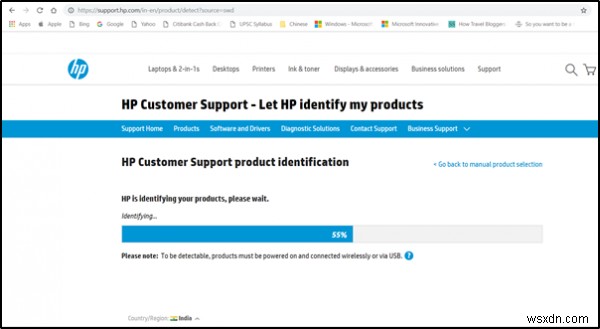
次に、可能な場合は、適切なWi-Fiドライバーをダウンロードする必要があります。ダウンロードできるように、ドライバーの正確な名前とバージョンを知っている必要があります。この情報は、以下で説明するようにデバイスマネージャから取得できます。適切なワイヤレスアダプタドライバをダウンロードしたことを確認してください。
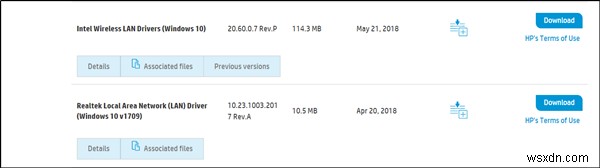
完了したら、前にダウンロードした新しいドライバーのセットアップを起動し、ファイルを実行します。画面の指示に従ってドライバをインストールします。
読む :Wi-Fiネットワークアダプターの設定を確認する方法。
正しいバージョンのドライバがインストールされているかどうかを確認するには、デバイスマネージャを開きます。 。開くには、[スタート]ボタンを右クリックし、[デバイスマネージャー]を選択します。
デバイスマネージャで、ネットワークアダプタを探します。見つかったら、カテゴリを展開して、ワイヤレスアダプタを含むすべてのネットワークアダプタを表示します。
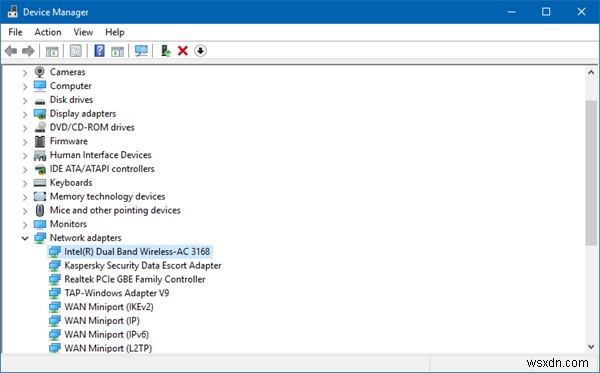
ここで、Wi-Fiアダプターは、そのエントリで「ワイヤレス」という用語を探すことで見つけることができます。
ドライバのバージョン番号を確認するには、デバイスマネージャでワイヤレスドライバエントリを右クリックし、[ネットワークアダプタ]を選択します。 ’をクリックし、[プロパティ]をクリックします。
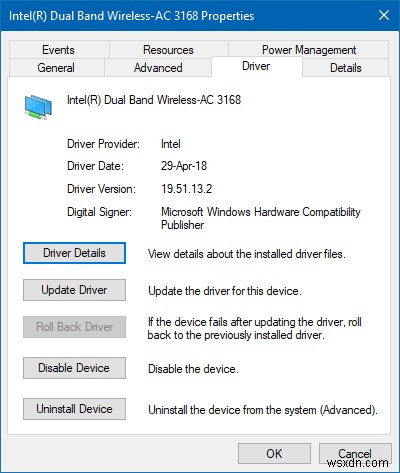
「ドライバー」を選択します ’タブと詳細を表示します。すべてが正常に見える場合は、正しいバージョンのドライバーがインストールされていることを意味します。
読む :Windowsでドライバーのバージョンを確認する方法。
最後に、WindowsPCを再起動します。
デバイスの最新の修正が含まれているため、デバイスに適切なバージョンのドライバーをインストールすることが不可欠です。
次を読む :Windows11/10用のドライバーをダウンロードする場所。
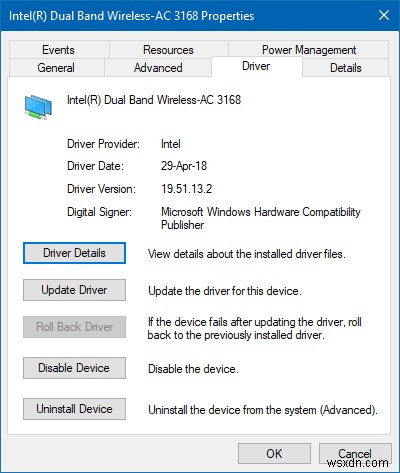
-
Windows 11/10 で T300 ドライバーをダウンロードして更新する方法
T300 ドライバーがインストールされていないと、レーシング ゲームでハンドルが表示されない可能性が高くなります。その結果、Thrustmaster T300 レーシング ホイールが正常に動作しない場合は、ドライバーの再インストールを検討する必要がある場合があります。ドライバーは、機器とオペレーティング システム間のリンクとして機能します。デバイスとオペレーティング システムが同じ言語で通信していません。オペレーティング システムがデバイスに命令を発行しても、デバイスはそれを理解できません。 その結果、システム ソフトウェアとデバイスの両方にインタープリターが必要になります。オペレーティング
-
Windows 11 に WiFi ドライバをインストールする方法
WiFi ドライバーのインストール方法 インターネットの速度が遅い Windows 11 にアップグレードしてからですか? または お使いの PC は WiFi 経由でインターネット速度を取得できません Windows 11 にアップグレードした後ですか? 心配はいりません! この種の問題は、古いドライブが原因で発生します または接続の問題については、この記事で詳しく説明します。 Windows 11 の機能 Windows 11 は、これまでで最も期待されている Windows です。このウィンドウには、Windows 11 を非常に興味深いものにする最新の新機能が搭載され
